
Instalar Teams en PC
hace 2 días
Microsoft Teams se ha convertido en una herramienta esencial para la comunicación y colaboración en entornos laborales y educativos. Si deseas instalar Teams en PC, este artículo te guiará a través del proceso, asegurando que puedas comenzar a utilizar esta potente aplicación de forma rápida y sencilla.
Desde videollamadas hasta gestión de tareas, Teams ofrece una amplia gama de funcionalidades que facilitan el trabajo en equipo. A continuación, te proporcionamos toda la información necesaria para que puedas aprovechar al máximo esta plataforma.
- ¿Cómo puedo obtener Microsoft Teams?
- ¿Dónde puedo descargar Microsoft Teams gratis?
- ¿Cuáles son los pasos para instalar Microsoft Teams en un PC?
- ¿Cómo se configura Microsoft Teams para uso educativo?
- ¿Qué hacer si tengo problemas al instalar Microsoft Teams?
- ¿Cuáles son las características principales de Microsoft Teams?
- Video explicativo sobre la instalación de Microsoft Teams
¿Cómo puedo obtener Microsoft Teams?
Para obtener Microsoft Teams, puedes acceder a la página oficial de Microsoft. Allí encontrarás diferentes opciones según tus necesidades. Si eres un usuario particular, puedes registrarte con una cuenta de Microsoft gratuita, que te permitirá acceder a funciones básicas.
Los usuarios que necesiten funcionalidades avanzadas, como las requeridas en entornos educativos o empresariales, deben considerar las opciones de suscripción de Microsoft 365. Estos planes incluyen, además de Teams, otras aplicaciones útiles como Word, Excel y PowerPoint.
También es posible que tu institución educativa o empresa ya tenga una licencia de Teams, por lo que debes consultar con el administrador de TI para obtener acceso.
¿Dónde puedo descargar Microsoft Teams gratis?
Para descargar Microsoft Teams para Windows, dirígete al sitio web oficial de Microsoft y busca la sección de descarga. Allí podrás encontrar el instalador adecuado para tu sistema operativo. Asegúrate de seleccionar la versión que mejor se adapte a tus necesidades: personal, educativa o empresarial.
- Visita el sitio oficial de Microsoft.
- Haz clic en "Descargar Teams".
- Selecciona la versión para Windows.
- Sigue las instrucciones en pantalla para completar la descarga.
Una vez descargado el instalador, podrás iniciar el proceso de instalación en tu equipo.
¿Cuáles son los pasos para instalar Microsoft Teams en un PC?
El proceso para instalar Teams en PC es bastante sencillo. A continuación, se detallan los pasos que debes seguir:
- Ejecuta el archivo descargado haciendo doble clic en él.
- Acepta los términos y condiciones de uso.
- Selecciona la ubicación de instalación o deja la predeterminada.
- Haz clic en "Instalar" y espera a que finalice el proceso.
- Una vez completada la instalación, abre Microsoft Teams e inicia sesión con tu cuenta.
Si sigues estos pasos, podrás disfrutar de todas las funcionalidades de Teams en pocos minutos. Si enfrentas algún problema, consulta la sección sobre problemas comunes más adelante.
¿Cómo se configura Microsoft Teams para uso educativo?
La configuración de Microsoft Teams para la escuela permite a los educadores crear un entorno virtual adecuado para el aprendizaje. A continuación, se detallan algunos aspectos clave a tener en cuenta:
- Invitar a los estudiantes: Los docentes pueden agregar a los alumnos a sus equipos y gestionar su acceso.
- Crear canales: Permite organizar las clases y los temas de discusión de manera eficaz.
- Utilizar tareas: Teams ofrece herramientas para asignar y calificar tareas fácilmente.
- Integración con aplicaciones: Se pueden añadir aplicaciones educativas que complementen el aprendizaje.
Además, es esencial que los administradores de TI configuren las políticas de seguridad y privacidad en Teams para garantizar un entorno seguro para los estudiantes.
¿Qué hacer si tengo problemas al instalar Microsoft Teams?
Si encuentras dificultades al instalar Teams en PC, aquí hay algunas soluciones comunes:
- Asegúrate de que tu sistema operativo esté actualizado.
- Desactiva temporalmente el antivirus o firewall, ya que pueden bloquear la instalación.
- Comprueba que tienes suficiente espacio en disco para la instalación.
- Reinicia tu computadora y vuelve a intentar la instalación.
Si después de seguir estos pasos aún tienes problemas, puedes visitar la página de soporte de Microsoft para obtener asistencia adicional.
¿Cuáles son las características principales de Microsoft Teams?
Microsoft Teams ofrece una amplia gama de características que facilitan la colaboración y comunicación. Algunas de las más destacadas son:
- Videollamadas: Permite realizar reuniones virtuales de alta calidad.
- Chat en equipo: Facilita la comunicación rápida entre miembros del grupo.
- Gestión de tareas: Herramientas integradas para asignar y hacer seguimiento de tareas.
- Almacenamiento en la nube: Capacidad de almacenar y compartir archivos de forma segura.
Estas características hacen de Teams una herramienta invaluable para trabajar en equipo y mantener la comunicación efectiva, independientemente del entorno.
Video explicativo sobre la instalación de Microsoft Teams
A continuación, te presentamos un video que puede ayudarte a entender mejor cómo instalar Microsoft Teams en tu PC:
Este recurso visual puede ser muy útil, especialmente si prefieres seguir un tutorial paso a paso.
En resumen, instalar Teams en PC es un proceso sencillo que, una vez completado, te abrirá las puertas a un mundo de colaboración y comunicación eficaz. Ya sea para trabajo o educación, Microsoft Teams se ha convertido en una herramienta esencial en el día a día.
Si quieres conocer otros artículos parecidos a Instalar Teams en PC puedes visitar la categoría Software y Compatibilidad.








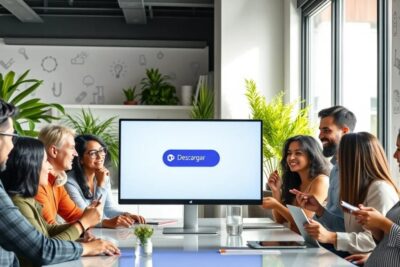



Más Artículos que pueden interesarte